- ผู้เขียน Abigail Brown [email protected].
- Public 2023-12-17 07:03.
- แก้ไขล่าสุด 2025-01-24 12:26.
มีเคล็ดลับและลูกเล่นมากมายที่จะช่วยให้คุณยืดอายุการใช้งาน iPhone ของคุณให้ยาวนานขึ้น แต่ถ้าแบตเตอรี่ของคุณเหลือน้อยมากและคุณจะไม่สามารถชาร์จได้สักพัก คุณจะสามารถประหยัดแบตเตอรี่ได้ด้วย โหมดพลังงานต่ำของ iPhone มันปิดการใช้งานคุณสมบัติและการตั้งค่าบางอย่างในโทรศัพท์ของคุณเพื่อช่วยให้แบตเตอรี่ใช้งานได้นานขึ้น
คำแนะนำในบทความนี้ใช้กับ iOS 9 ขึ้นไป หากคุณมี Apple Watch ด้วย ลองดูวิธีใช้พลังงานสำรองบน Apple Watch
วิธีเปิดหรือปิดโหมดพลังงานต่ำของ iPhone
การประมาณการบางอย่างพบว่าโหมดพลังงานต่ำสามารถลดการใช้แบตเตอรี่ได้ 33% ถึง 47% มีหลายวิธีในการเปิดใช้งานโหมดพลังงานต่ำบน iPhone ของคุณวิธีที่ง่ายที่สุดคือบอก Siri ให้ "เปิดโหมดพลังงานต่ำ" ตัวเลือกสำหรับโหมดพลังงานต่ำยังมีอยู่ใน Settings > Battery และในศูนย์ควบคุม (ดูขั้นตอนด้านล่าง)
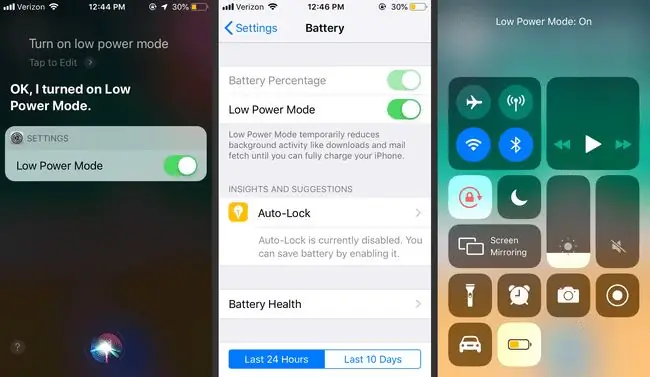
อีกวิธีหนึ่งในการเปิดใช้งานโหมดพลังงานต่ำบน iPhone คือเมื่อแบตเตอรี่ของคุณเหลือน้อยมาก คุณจะเห็นป๊อปอัปถามเกี่ยวกับโหมดพลังงานต่ำเมื่อแบตเตอรี่เหลือ 20% และอีกครั้งที่ 10%
คุณสามารถปิดโหมดพลังงานต่ำได้อย่างง่ายดายโดยพลิกการกระทำ 'เปิด' เหล่านี้ เพียงบอก Siri ว่า "ปิดโหมดพลังงานต่ำ" หรือปิดด้วยตนเองในการตั้งค่าหรือศูนย์ควบคุม
วิธีใช้โหมดพลังงานต่ำของ iPhone จากศูนย์ควบคุม
ใน iOS 11 ขึ้นไป คุณสามารถปรับแต่งตัวเลือกที่มีอยู่ในศูนย์ควบคุมได้ การเปลี่ยนแปลงอย่างหนึ่งที่คุณสามารถทำได้คือการเพิ่มไอคอนโหมดพลังงานต่ำเพื่อให้เข้าถึงได้ง่าย สิ่งที่ต้องทำ:
- เปิด การตั้งค่า.
- ไปที่ ศูนย์ควบคุม.
-
แตะไอคอน + สีเขียวข้าง โหมดพลังงานต่ำ เพื่อย้ายไปที่ส่วนบนของไอคอน ซึ่งเป็นส่วนควบคุมที่ ปรากฏในศูนย์ควบคุม

Image - เปิดศูนย์ควบคุมโดยดึงลงจากด้านบนของหน้าจอหรือขึ้นจากด้านล่าง (ขึ้นอยู่กับรุ่น iPhone ของคุณ) จากนั้นแตะไอคอน battery เพื่อสลับโหมดพลังงานต่ำ เปิดหรือปิด
โหมดพลังงานต่ำของ iPhone ทำอะไร
เมื่อคุณเปิดใช้งานโหมดพลังงานต่ำของ iPhone ไอคอนแบตเตอรี่จะเปลี่ยนเป็นสีเหลืองเพื่อระบุว่าโทรศัพท์กำลังทำงานเพื่อให้แบตเตอรี่ใช้งานได้นานขึ้น แม้ว่าสิ่งนี้จะดีมาก แต่ก็มีข้อแลกเปลี่ยน นี่คือสิ่งที่เกิดขึ้นเมื่อเปิดโหมดพลังงานต่ำ:
- ลดความเร็ว: ความเร็วของโปรเซสเซอร์ iPhone ส่งผลต่อปริมาณแบตเตอรี่ที่ใช้ โหมดพลังงานต่ำลดประสิทธิภาพของโปรเซสเซอร์และชิปกราฟิกเพื่อประหยัดแบตเตอรี่ ซึ่งหมายความว่าโทรศัพท์จะทำงานช้าลงและอาจทำงานได้ไม่ดีในเกมและงานที่ใช้กราฟิกมากอื่นๆ
- ปิดการใช้งานการรีเฟรชแอปพื้นหลัง: iPhone จะเรียนรู้วิธีที่คุณใช้แอพและอัปเดตในเชิงรุกเพื่อให้แน่ใจว่าข้อมูลล่าสุดกำลังรอคุณอยู่เมื่อคุณพร้อม เป็นคุณสมบัติที่ยอดเยี่ยม แต่ก็ใช้แบตเตอรี่ด้วย โหมดพลังงานต่ำระงับคุณลักษณะนี้ชั่วคราว
- การล็อกอัตโนมัติเกิดขึ้นเร็วขึ้น: โดยไม่คำนึงถึงการตั้งค่าการล็อกอัตโนมัติปกติของคุณ iPhone ของคุณจะล็อกอัตโนมัติใน 30 วินาทีเมื่อเปิดโหมดพลังงานต่ำเนื่องจากใช้เวลาอยู่หน้าจอมากขึ้น แบตเตอรี่มากขึ้น
- ปิดการดึงอีเมล: iPhone สามารถตั้งค่าให้ตรวจสอบอีเมลใหม่เป็นระยะ โหมดพลังงานต่ำจะปิดคุณสมบัตินี้ คุณจะต้องตรวจสอบข้อความใหม่ด้วยตนเอง (เปิด Mail และดึงลงจากด้านบนเพื่อรีเฟรช)
- ปิดการใช้งานการดาวน์โหลดอัตโนมัติ: โหมดพลังงานต่ำป้องกันการดาวน์โหลดเพลงอัตโนมัติและการอัปเดตแอพอัตโนมัติจากการใช้แบตเตอรี่
- ระงับวิชวลเอฟเฟกต์และแอนิเมชั่น: iOS อัดแน่นไปด้วยเอฟเฟกต์ภาพและแอนิเมชั่นที่ทำให้การใช้โทรศัพท์ของคุณสนุกยิ่งขึ้น แต่ยังใช้แบตเตอรี่อีกด้วย โหมดพลังงานต่ำของ iPhone จะปิดเพื่อประหยัดพลังงาน
- ปิดการใช้งาน "หวัดดี Siri": โทรศัพท์ใช้พลังงานพิเศษขณะฟังวลีนี้ที่เปิดใช้งานผู้ช่วยส่วนตัวของคุณ การเปิดโหมดพลังงานต่ำจะทำให้ Siri ฟังคำสั่งไม่ได้
- หยุดการสำรองข้อมูลรูปภาพ iCloud ชั่วคราว: การสำรองข้อมูลรูปภาพไปยัง iCloud ใช้พลังงานจำนวนมาก ดังนั้นการสำรองข้อมูลบนคลาวด์จึงหยุดชั่วคราวขณะอยู่ในโหมดพลังงานต่ำ
ระยะเวลาการใช้งานแบตเตอรี่ที่เพิ่มขึ้นของโหมดพลังงานต่ำของ iPhone ขึ้นอยู่กับวิธีที่คุณใช้โทรศัพท์ของคุณ ตามที่ Apple กล่าว คนทั่วไปสามารถคาดหวังว่าจะได้รับพลังงานเพิ่มขึ้นอีกสองสามชั่วโมง
คุณสามารถใช้โหมดพลังงานต่ำของ iPhone ตลอดเวลาได้ไหม
โหมดพลังงานต่ำทำให้ iPhone ใช้งานแบตเตอรี่ได้นานขึ้นหลายชั่วโมง คุณจึงอาจอยากใช้งานมันตลอดเวลา อย่างไรก็ตาม การเปิดโหมดพลังงานต่ำตลอดเวลาจะลดพลังงาน ปิดใช้งานแอป และระงับคุณสมบัติมากมาย หากคุณไม่สนใจว่าคุณลักษณะเหล่านี้ถูกปิดอยู่ ก็ไม่เป็นอันตรายใดๆ ในการเปิดโหมดพลังงานต่ำตลอดเวลา
โหมดพลังงานต่ำจะปิดโดยอัตโนมัติ (นั่นคือ การประหยัดแบตเตอรี่จะหยุด) เมื่อประจุแบตเตอรี่เกิน 80%






